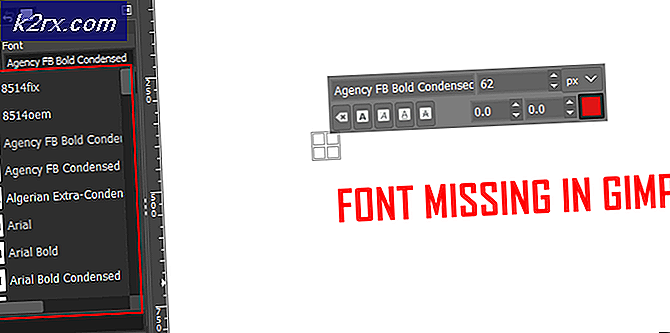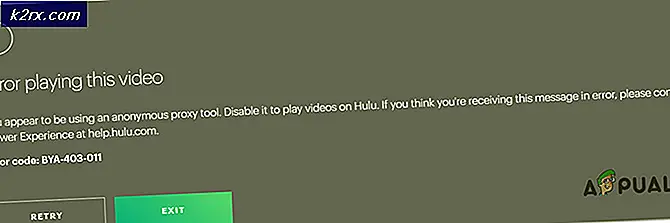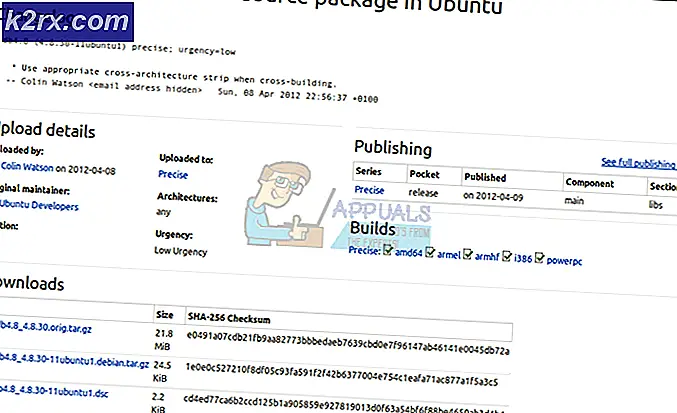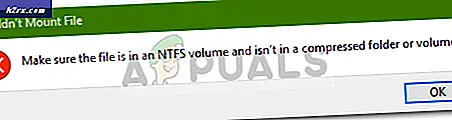Fix: Street Fighter V Steam Not Launching
Banyak gamer yang mati-matian mencoba memainkan Street Fighter V melaporkan bahwa game tersebut menolak untuk diluncurkan di PC apa pun yang mereka coba lakukan. Tidak ada pesan kesalahan yang muncul - Hanya saja tidak ada yang terjadi saat mereka mengklik dua kali pada game yang dapat dieksekusi atau mereka mencoba meluncurkan game dari Steam. Meskipun masalahnya tidak eksklusif untuk versi Windows tertentu, sebagian besar dilaporkan terjadi pada Windows 10.
Apa yang menyebabkan masalah 'Street Fighter V Steam Not Launching'?
Kami menyelidiki masalah khusus ini dengan melihat berbagai laporan pengguna dan strategi perbaikan yang telah diterapkan oleh beberapa pengguna yang terpengaruh untuk menyelesaikan masalah tersebut. Dari apa yang kami kumpulkan, ada beberapa skenario umum yang pada akhirnya akan memfasilitasi munculnya masalah ini:
Jika saat ini Anda kesulitan meluncurkan game Street Fighter V, Anda datang ke tempat yang tepat. Di bawah, Anda akan menemukan kumpulan metode yang berhasil digunakan oleh pemain lain dalam situasi serupa untuk menyelesaikan masalah khusus ini.
Metode 1: Mengecualikan file Street Fighter dari Windows Defender
Jika Anda mengalami masalah khusus ini dan Anda tidak menggunakan perangkat lunak keamanan pihak ketiga, kemungkinan besar Windows Defender mendeteksi game utama yang dapat dijalankan (StreetFighterV.exe) sebagai positif palsu dan mencegah Anda membuka permainan. Beberapa pengguna yang terpengaruh telah melaporkan bahwa masalah tidak lagi terjadi setelah mereka mengkonfigurasi ulang Windows Defender (Keamanan Windows) untuk mengecualikan folder game dari pemindaian.
Inilah yang perlu Anda lakukan untuk mencegah Windows Defender memblokir game Anda:
- tekan Tombol Windows + R untuk membuka kotak dialog Run. Lalu, ketik "ms-pengaturan: windowsdefender"Dan tekan Memasukkanuntuk membuka Keamanan Windows tab dari Pengaturan aplikasi.
- Di dalam Keamanan Windows tab, klik Buka Keamanan Windows untuk membuka solusi keamanan bawaan.
- Di dalam Keamanan Windows menu, klik Perlindungan virus & ancaman, lalu klik Kelola pengaturan (dibawah Virtus & pengaturan perlindungan Ancaman).
- Gulir ke bawah ke Pengecualian menu dan klik Tambahkan atau hapus pengecualian.
- Selanjutnya, klik Tambahkan pengecualian dan pilih Map dari menu tarik-turun yang baru muncul.
- Gunakan menu yang baru muncul untuk menavigasi ke lokasi folder Street Fighter V Anda, pilih dan klik Kecualikan folder ini.
- Nyalakan ulang komputer Anda dan luncurkan Street Fighter saat sistem mulai berikutnya.
Jika Anda masih mengalami masalah yang sama atau metode ini tidak dapat diterapkan, pindah ke metode berikutnya di bawah.
Metode 2: Menghapus instalasi AVAST atau membuat aturan keamanan
Penyebab umum lainnya yang diidentifikasi oleh banyak pengguna yang terpengaruh adalah antivirus Avast. Dalam kasus khusus ini, masalah dapat diselesaikan dengan dua cara berbeda: Anda menghapus paket keamanan pihak ketiga atau Anda menambahkan seluruh folder instalasi Street Fighter V ke daftar pengecualian.
Jika Anda memutuskan untuk menambahkan folder ke daftar pengecualian, inilah yang perlu Anda lakukan:
- Buka Avast dan buka Pengaturan> Umum.
- Gulir ke bawah ke Pengecualian tab, pilih Mengajukan jalur, lalu Jelajahi tombol.
- Arahkan ke lokasi Street Fighter V dan pilih untuk menambahkannya ke Pengecualian daftar.
Jika Anda memutuskan untuk mengambil jalan yang drastis dan menghapus paket keamanan Avast dari komputer Anda untuk menyelesaikan masalah, kami menyarankan Anda untuk mencari cara yang memastikan bahwa Anda tidak meninggalkan file sisa. Anda dapat mengikuti artikel ini (sini) untuk memastikan bahwa Anda benar-benar menghapus antivirus Avast.
Jika Anda masih mengalami masalah atau metode ini tidak dapat diterapkan, pindah ke metode berikutnya di bawah.
Metode 3: Menghentikan Proses Dukungan Driver Intel dan Penggunaan Sistem Intel
Beberapa pengguna yang terpengaruh telah menemukan bahwa dalam kasus mereka, masalah tersebut disebabkan oleh dua proses Intel yang akhirnya mencegah permainan berjalan: Dukungan Driver Intel dan Penggunaan Sistem Intel. Meskipun tidak jelas mengapa kedua proses Intel ini entah bagaimana mengganggu game, jelas bahwa menghentikannya sebelum menjalankan game akan menyelesaikan masalah dalam beberapa kasus.
Inilah yang perlu Anda lakukan:
- tekan Ctrl + Shift + Enter untuk membuka Task Manager. Setelah Anda sampai di sana, gulir melalui daftar proses Latar Belakang dan lihat apakah fileDukungan Driver Intel proses atau Penggunaan Sistem Intel proses (atau keduanya) aktif.
- Jika salah satu (atau keduanya) dari proses ini aktif, klik kanan pada proses tersebut dan pilih Tugas akhir.
- Setelah proses dihentikan, luncurkan game dan lihat apakah kesalahan telah diselesaikan.